
WPI (Windows Post Install) — это оболочка, в которой мы выбираем программы для инсталляции и после нажатия на кнопку “УСТАНОВИТЬ” установка проходит полностью в тихом режиме, т.е. не выдавая никаких сообщений пользователю в стиле “Нажмите далее”. Это существенно сокращает время настройки операционной системы, поэтому мы воспользуемся данной технологией. Чтобы не изобретать велосипед, мы не будем создавать WPI сборку с нуля, а разберёмся в принципе работы этой оболочки на примере уже существующей сборки, но данных знаний нам будет достаточно, чтобы создать собственную сборку с нуля.
Шаг 1. Скачиваем (скачать) и копируем папку WPI в папку SystemFlash. 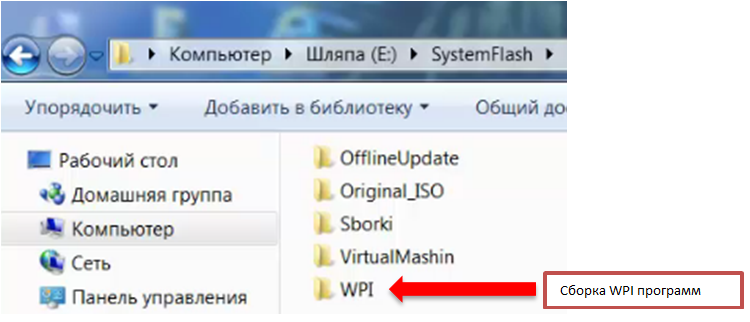 Шаг 2. В папке SystemFlashWPIUserFiles переименовываем файл useroptions в useroprions1.
Шаг 2. В папке SystemFlashWPIUserFiles переименовываем файл useroptions в useroprions1. 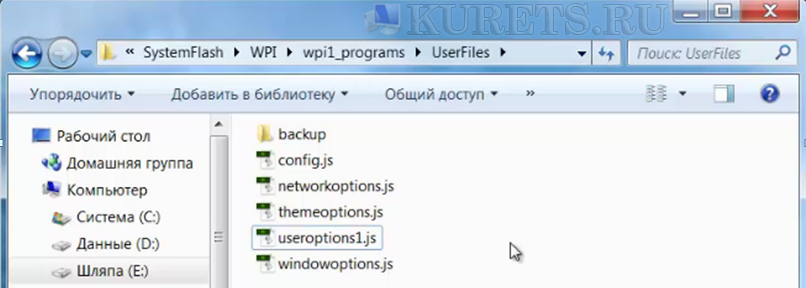
Шаг 3. Запускаем SystemFlashWPIWPI.exe и видим что слева появились дополнительные кнопки. 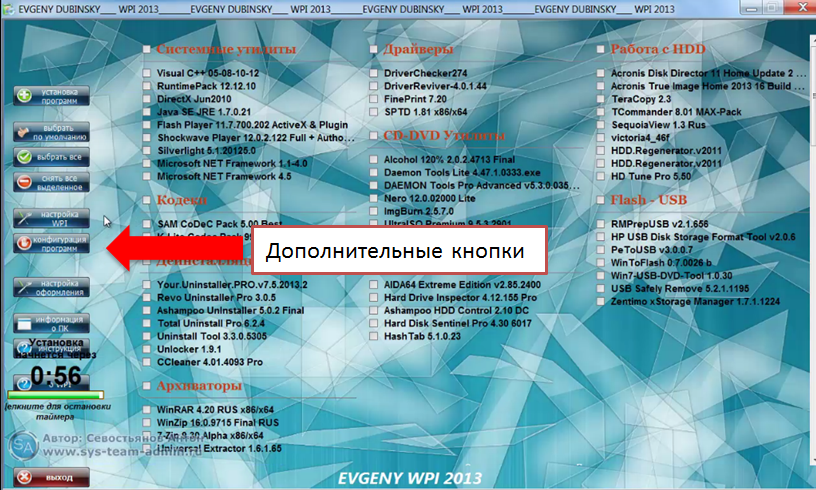 Шаг 4. Заходим в Настройка WPI-Общие и убираем галочку с Таймера обратного отсчета, затем жмём Сохранить-Выход.
Шаг 4. Заходим в Настройка WPI-Общие и убираем галочку с Таймера обратного отсчета, затем жмём Сохранить-Выход. 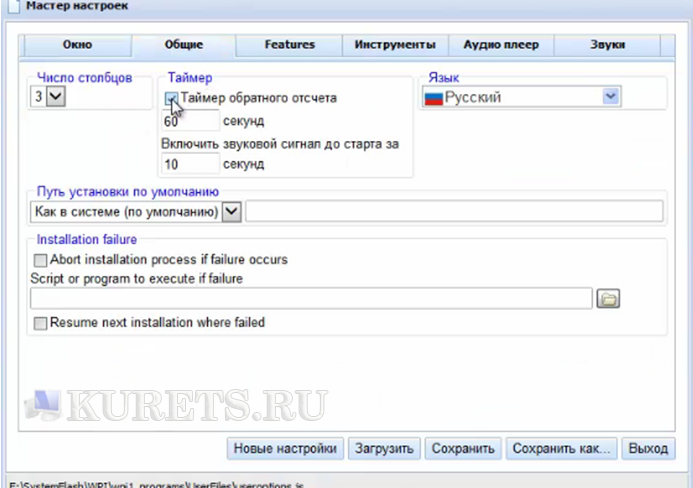 Шаг 5. Мы получили доступ в режим конфигурации WPI. Жмём на кнопку Конфигурация программ и смотрим какие вкладки за что отвечают.
Шаг 5. Мы получили доступ в режим конфигурации WPI. Жмём на кнопку Конфигурация программ и смотрим какие вкладки за что отвечают. 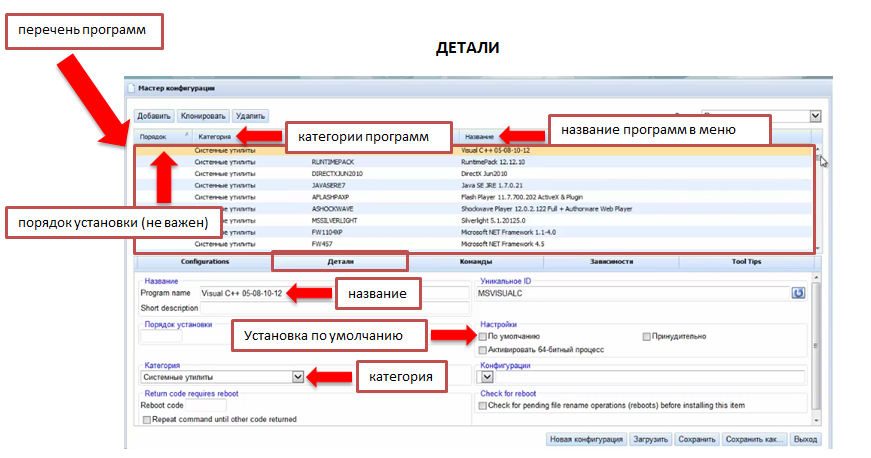
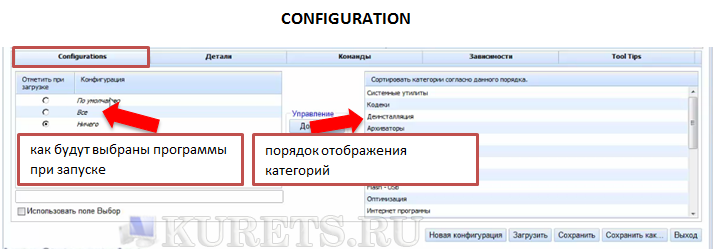
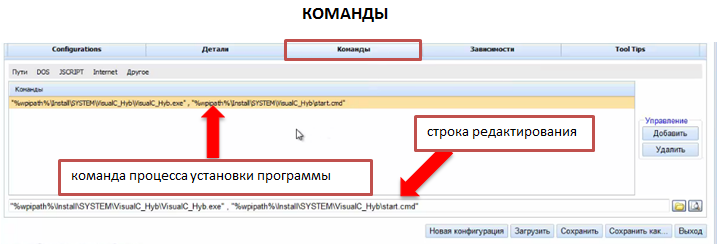
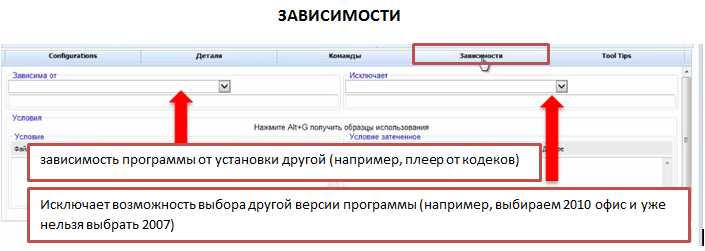
 Шаг 6. Удаляем ненужные приложения и меню. Для этого заходим в конфигурацию программ и выбираем программу (в примере я удалю NET Framework, т.к. он и так уже есть в нашей сборке Windows 7).
Шаг 6. Удаляем ненужные приложения и меню. Для этого заходим в конфигурацию программ и выбираем программу (в примере я удалю NET Framework, т.к. он и так уже есть в нашей сборке Windows 7).  Шаг 7. Затем переходим в Команды и смотрим где располагается наша программа.
Шаг 7. Затем переходим в Команды и смотрим где располагается наша программа. 
Шаг 8. Находим её в папке WPIInstall и удаляем. 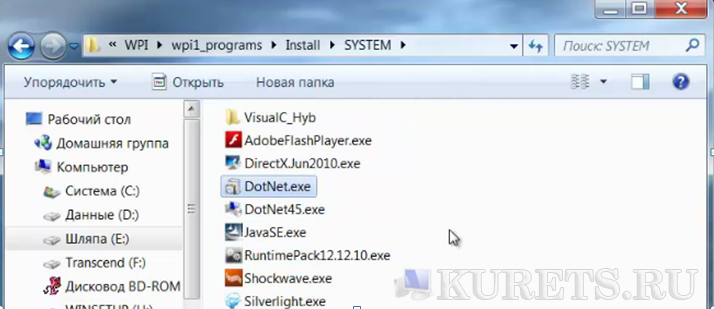 Шаг 9. Переходим на вкладку Tool Tips и смотрим где располагается файл с рисунком.
Шаг 9. Переходим на вкладку Tool Tips и смотрим где располагается файл с рисунком. 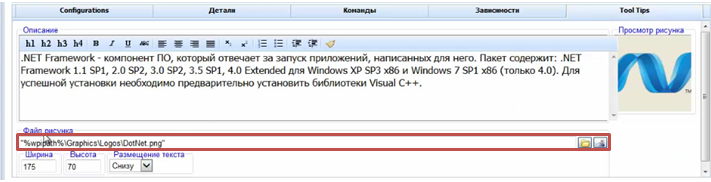 Шаг 10. Находим его в папке WPIGraphicsLogos и удаляем.
Шаг 10. Находим его в папке WPIGraphicsLogos и удаляем.  Шаг 11.
Шаг 11.
Возвращаемся к WPI. Жмём Удалить-Да.
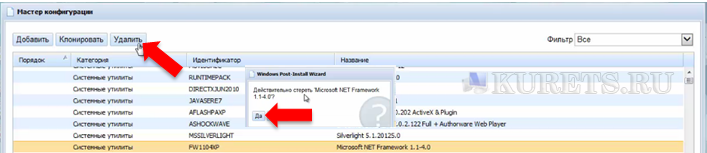
Таким методом удаляем все программы, которые нам не нужны.
Нюансы: удобнее всего фильтровать программы по категориям справа 
Если в категории нет программ, то категория после запуска автоматически удалится. Мы освоили базовые элементы по тема «создание WPI». В следующей статье мы разберёмся как добавлять в сборку новые программы, а также разберём некоторые фишки связанные с изменением интерфейса WPI. В качестве бонуса я поделюсь с Вами ссылкой на свою WPI сборку 2015 года. Пишите свои вопросы и пожелания в комментариях под данной статьёй, ставьте лайки, подписывайтесь на мой блог в форме справа. Источник
Выбор устанавливаемых приложений
Windows Post-Installation Wizard (WPI)
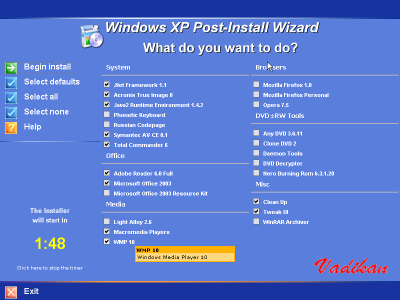
(обзор версии 3.3.5 — мой, при участии EgOrus)
Сайты программы 1 или 2
Форум на MSFN Я использую именно эту программу. Если вы будете устанавливать приложения с CD, то совершенно не важно, куда распаковывать архив с программой — лишь бы входил в ваш дистрибутив. Для установки с жесткого диска лучше всего распаковать в $OEM$$1install.
Запуск WPI вызывает окно как на скриншоте выше, где пользователь может выбрать желаемые приложения и начать их запуск нажатием на кнопку Begin Install. Ранние версии WPI конфигурировались через *.js файлы. Теперь к этой опции добавлена приятная возможность управления настройками WPI и конфигурацией устанавливаемых приложений прямо через интерфейс WPI.
Русификация
Я дополнил перевод файла lang.js, который делал ранее EgOrus. Также, я перевел на русский язык элементы интерфейса, отвечающие за настройки WPI и конфигурацию приложений. Предлагаю скачать все необходимые файлы сразу. Содержимое архива нужно распаковать в директорию WPI и согласиться на перезапись файлов. Архив также включает мой файл config.js для примера.
Oстальное — в readme. Дальнейший рассказ о WPI будет основан на русском интерфейсе. Если вы предпочитаете английский, то, вероятно, вы и сами разберетесь с оригинальными настройками WPI.
Настройка
Нажав кнопку Настройка (Options) вы попадете в окно, позволяющее настроить внешний вид WPI. Изменения внесенные через интерфейс WPI сохраняются в файле wpiscriptsuseroptions.js при нажатии кнопки Сохранить (Save). Прочесть текущий файл useroptions.js позволяет кнопка Перечитать из файла (Read)
Русский интерфейс включает объяснения элементов настройки, так что я не буду подробно останавливаться на этом. Замечу, впрочем, некорректное отображения списка приложений при разрешении экрана 1152х864. Именно по этой причине в моем примере разрешение выставлено в 1024х768. Проблему мне решить не удалось, даже прописывая 1152х864 специально в конфигурационных файлах.
Я не силен в JavaScript, но и на MSFN никто решения проблемы не привел. Вы можете выставить разрешение по умолчанию, и посмотреть правильно ли отображается список приложений.
Конфигурация
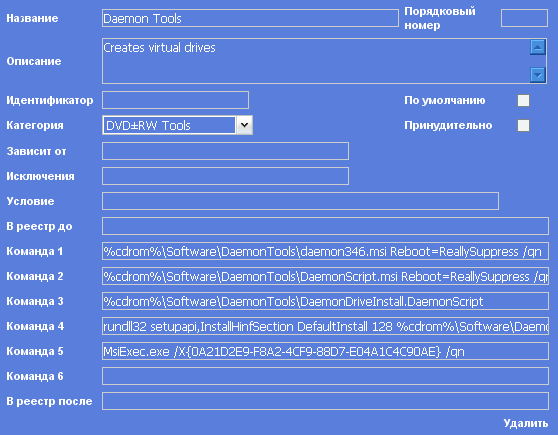
Нажав кнопку Конфигурация (Options) вы попадете в окно, позволяющее сконфигурировать устанавливаемые приложения. Изменения внесенные через интерфейс WPI сохраняются в файле wpiscriptsconfig.js при нажатии кнопки Сохранить (Save) внизу окна. За добавление приложений отвечает кнопка Добавить (Add), а прочесть текущий файл config.js может кнопка Перечитать (Read).
Элементы интерфейса переведены на русский язык, а вот их назначение я постараюсь объяснить ниже. Список сконфигурированных приложений отображается слева. При клике на приложение вы переходите к конфигурационному окну. Рассмотрим его на примере приложения Daemon Tools.
| Название | название приложения в списке |
| Порядковый номер | жестко задает порядковый номер установки приложения |
| Oписание | описание, отображаемое во всплывающей подсказке при наведении курсора на название |
| Идентификатор | уникальный идентификатор (нужен для зависимостей и/или исключений) |
| По умолчанию | приложение выбрано сразу при запуске WPI |
| Принудительно | приложение будет установлено, даже если пользователь нажал Выход |
| Kатегория | категория, к которой относится приложение (задается пользователем) |
| Зависит от | вводятся идентификаторы приложений, от которых будет зависеть устанавливать ли данное приложение. Выбор родительского приложения повлечет установку данного приложения. В моем конфигурационном файле АnyDVD зависит от CloneDVD. Если пользователь выберет CloneDVD, то и AnyDVD будет установлено. |
| Исключения | вводятся идентификаторы приложений, взаимоисключаемых с данным приложением. В моем конфигурационном файле есть Office Custom и Office Full. Конечно, я не хочу, чтобы пользователь установил оба, следовательно я делаю их взаимоисключаемыми. Если выбран Office Custom, то Office Full уже выбрать нельзя и наоборот. |
| Условие | условие JavaScript для установки приложения (я с этим не разбирался) |
| В реестр до | вводится путь к *.REG файлу, который импортируется до установки приложения. По сути встроенная команда REGEDIT /S |
| Команда 1 | Каждому приложению можно задать до шести команд (не считая импорта ключей реестра). В моем примере команда устанавливает DaemonTools |
| Команда 2 | устанавливает приложение DaemonScript |
| Kоманда 3 | через заранее созданный скрипт DaemonScript конфигурируется количество виртуальных дисков |
| Команда 4 | запускает *.INF файл, добавляющий к контекстному меню ISO файлов опцию Mount (монтируется через DaemonTools) |
| Kоманда 5 | Удаляет DaemonScript, он мне не очень-то и нужен. |
| Команда 6 | ну не хватило у меня фантазии на шестую команду для одного приложения |
| В реестр после | вводится путь к *.REG файлу, который импортируется после установки приложения. По сути встроенная команда REGEDIT /S |
| Удалить | удаляет приложение из списка |
Вот таким образом конфигурируются все приложения. В файле config.js они будут отсортированы по алфавиту.
Запуск

После того, как вы настроите внешний вид WPI и устанавливаемые приложения, надо будет прописать команду на запуск WPI, скажем в [GuiRunOnce]. Достаточно указать путь к файлу wpi.cmdt, входящем в архив с программой или запустить wpi.hta иным способом. При первом входе в систему пользователь увидит окно WPI с выбором приложений для установки. Определившись с выбором, пользователь жмет Начать установку (Begin Install), после чего появится окошко, которое поблагодарит за пользование WPI.
После нажатия ОК начнется установка приложений. Окно это можно отключить, найдя в файле generate.js строку и откомментировав ее следующим образом (спасибо, EgOrus)
Примечания
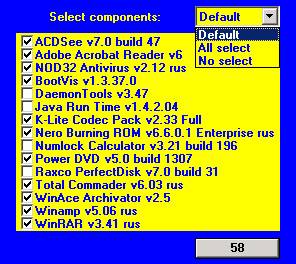
Я использовал переменную %cdrom% в командах для установки приложений с CD. WPI умеет назначать переменную %cdrom% самостоятельно, действуя по следующему принципу. Проверяются все диски с типом cdrom на наличие файла WIN51.
Если таковой находится, то переменной назначается соответствующая буква, в противном случае считается текущий полный путь файла wpi.hta, и поднимается по папкам до корня диска. Если и там нет файла WIN51, то переменная %cdrom% берется из ключа реестра HKLM\Software\Microsoft\Windows\CurrentVersion\Setup\SourcePath.
В старой версии были, впрочем, и грабли, на которые наступили и я и EgOrus — %cdrom% в командах нельзя писать заглавными буквами. Иными словами, WPI не поняла %CDROM%. Насчет других переменных я не проверял, но думаю, что и %systemdrive% тоже лучше заглавными не писать. С тех пор с регистром букв переменных я не экспериментировал.
Преимущества: красивый графический интерфейс; выбор желаемых приложений и запуск их всех одной кнопкой; выбор приложений по умолчанию; запуск WPI с уже выбранными приложениями по умолчанию; «насильственная» установка приложений, даже если пользователь выходит из программы; возможность группировать приложений по категориям и устанавливать порядок установки приложений; экспортирование ключей реестра до или после установки приложений; таймер. Недостатки: некорректная работа с разрешением 1152х864 (и возможно с другими). Других не замечено. Лично мне теперь трудно себя заставить попробовать другие программы Обзор основан на документации к версии 1.х программы. Сверьтесь с документацией, т.к. с выходом новой версии возможны расхождения обзора с реальностью
30 января 2005. Версия 2.0 бета
(+) Добавлена возможность автоматического генерирования unattended инсталляций приложений. Полностью поддерживает операции с реестром, только добавление файлов и создание каталогов для дисковых операций, не поддерживаются изменения ini и текстовых файлов. Доживем до следующей версии?
(+) Добавлен lng файл для многоязычной поддержки
(+) У программы появилась иконка, спасибо Денису Шиверскому (mustsee(at)mail.ru)
(+) Добавлена проверка на наличие WinRar при генерировании инсталлятора (+) Добавлены предупреждения о том, что программа не зависла и отсутствии WinRar, соответственно изменен lng файл
(*) Удалены ключи /allselectgroup , /noselectgroup и /welcome за ненадобностью.
(*) Ключ /defaultgroup определяет группу по умолчанию при выборе программ
(*) Программа cmdow более не нужна
(*) Изменено описание
(-) Исправление ошибки при запуске файлов по относительному смещению от текущего каталога при запуске T12.exe (.._Otherother.cmd), так как после запуска программы через /run или при исполнении группы файлов now.cmd, каталог после перемещения на очередной now.cmd не восстанавливался в каталог, с которого была запущена T12.exe (а не в котором T12.exe находится!). Программа на отсчете T-12 выводит окошко на 60 секунд (настраиваемо) с предложением выбрать приложения, которые необходимо установить.
Если сделать выбор, то счетчик обратного отсчета останавливается. Можно выбирать также профили из выпадающего списка. По умолчанию присутствует всегда три профиля — «Default» ( оставляет выделение, как указано в cmd файле, о котором чуть ниже), «All Select» (выделяет все элементы), и «No Select» ( снимает выделение со всех элементов).
Можно также добавлять профили пользователя, прописав их в настройках cmd файла. Программа сканирует файлы в каталога Software в корне диска. Каталог можно изменить в командной строке или ini файле. Допускается любая вложенность (в неразумных пределах не проверял).
То есть для инсталляции новой приложения не нужно ничего править и ничего поправлять, просто переписать каталог приложения в каталог Software в корне диска. Порядок установки приложений происходит по алфавитному названию каталога и регистрозависим . То есть установка из каталога abc произойдет позже, чем из каталога aBz. Каталоги, начинающиеся с подчеркивания, не сканируются.
Ну и вложенные в них, соответственно, тоже. Сделано для быстрого отключения элементов. Для инсталляции программы инсталлятор должен быть сформирован в виде полностью законченного cmd файла, который должен установить приложение, внести изменения в реестр, убрать мусор за собой.
При запуске cmd файла выставляются переменные окружения %localpath% (путь к программе без последнего закрывающего обратного слеша, например: «D:SoftwareAcdSee») и %CDROM% (буква диска CD-ROM’а с двоеточием в конце, например «F:») и каталог программы становится каталогом по умолчанию. Пример такого cmd файла: Т12 — единственная программа в обзоре, требующая отдельного конфигурационного файла для каждого приложения.
Все настройки содержатся в REM строках. Подробнее о параметрах DESCRIPTION, DEFAULT, VISIBLE, HINT и GROUP можно прочитать в документации к программе. Начиная с точки отсчета T-12 и до окончания инсталляции приложений (первая перезагрузка после первого входа в систему) программа копирует себя в каталог SYSTEM32 (для облегчения исправления файлов реестра, чтобы не писать путь), а также выставляет переменную окружения CDROM, в которой указывается буква диска с двоеточием с которого ведется инсталляция. После установки удаляет себя из SYSTEM32 и убивает переменную окружения.
Подробнее обо всех функциях Т12, параметрах командной строки и тонкостях работы с программой читайте в документации. Я лично программу не тестировал, но (исходя из документации) по гибкости конфигурирования она заметно превосходит Post. Я пообещал автору попробовать программу, т.к. ее функциональность весьма заманчива. Преимущества: запуск на Т-12, графический интерфейс; выбор желаемых приложений и запуск их всех одной кнопкой; выбор приложений по умолчанию; возможность задавать категории приложений; таймер; возможность генеририровать автоматические инсталляции приложений, подробная документация на русском языке. Недостатки: мне неизвестны; возможно, графический интерфейс не слишком впечатляет. Источник
Источник: onecomp.ru
Показываю как создать свою сборку программ WPI или MinstAll

19.10.20 – 36 888 18:49
Популярные

226 дней – 161 482 17:38

17.02.22 – 35 180 39:32
Опубликовано 16 октября 2020, 13:00
Сейчас ты узнаешь как сделать свою сборку программ для установки на любой компьютер. Сборку можно сделать на WPI или MinstAll.
Ключи на Windows 10 Pro по выгодной цене — vk.com/market-43241369?w=produ.
С помощью видео вы сможете легко прокачать ваш компьютер, установить Windows. Удалить все вирусы и гадости из Windows. Выявить майнеров и другие угрозы. Провести самостоятельную диагностику своего компьютера.
Теперь и вы так же сможете оптимизировать и настроить работу Android устройств!
#ПавелМудрый #MinstAll #WPI
Свежие видео

1 день – 2 535 1:10:43
Источник: ytube.top
Как изменить wpi сборку под себя

Сегодня я хочу продолжить цикл статей Флешка сисадмина. Из-за жизненных обстоятельств мне пришлось временно приостановить написание постов на данную тему. В данном материале мы научимся сортировать программы по категориям. А затемnbsp протестируем сборку на работоспособность. В дополнении я поделюсь с Вами некоторыми фишками по WPI, а также в качестве бонуса дам ссылку на свою
WPI Делаем свой сборник программ
Показываю как создать свою сборку программ WPI или MinstAll
Есть ещё много всего. Но это уже нужно разбираться походу дела. На момент написания здесь я выложил 80% того, что знаю по WPI. Если будет какие то вопросы-пишите их под данной статьёй и мы вместе разберёмся с Вашей проблемой.
Ах да, как и обещал выкладываю ссылку на свою WPI сборку 2015 года (скачать). Она врядли идеально подойдёт для ваших нужд, т.к. была создана исключительно в рабочих целях (для обслуживания компьютеров техникума) и не предзназначалась быть универсальным инструментом для каждого.
На создание качественной сборки уходит много времени, это и подбор программ, и нахождение в глобальной сети ключей автоустановки, и оформление уже готовой сборки. вообщем долгий кропотливый труд, который в итоге вознаграждается. Как спросите Вы? Да что может быть лучше автоматической установки программ без вашего вмешательства! Просто поставить нужные галочки и заниматься, чем то полезным, не это ли мечта каждого мало-мальски грамотного специалиста?
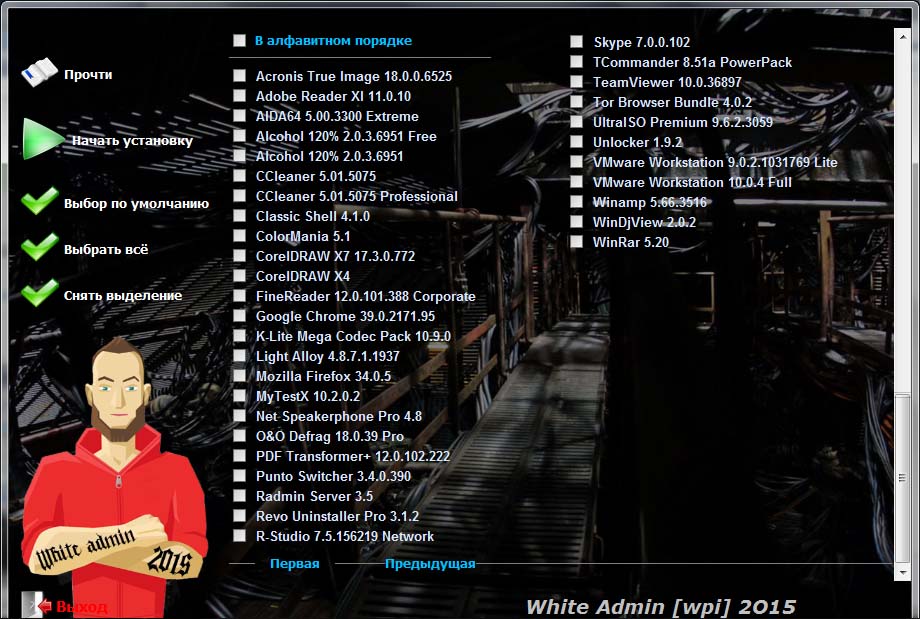
Пишите свои вопросы и пожелания в комментариях под данной статьёй, ставьте лайки, подписывайтесь на мой блог в форме справа.
Как создать свой сборник программ?
Всем привет, сегодня я хочу рассказать вам о том, как вы можете создать свой собственный сборник программ. Многие думают, что сделать это сложно, но на самом деле это не так. Сегодня я покажу два способа как вы можете создать свой сборник программ. Первый способ с помощью MinstAll он будет более легкий, а второй способ это с помощью WPI.
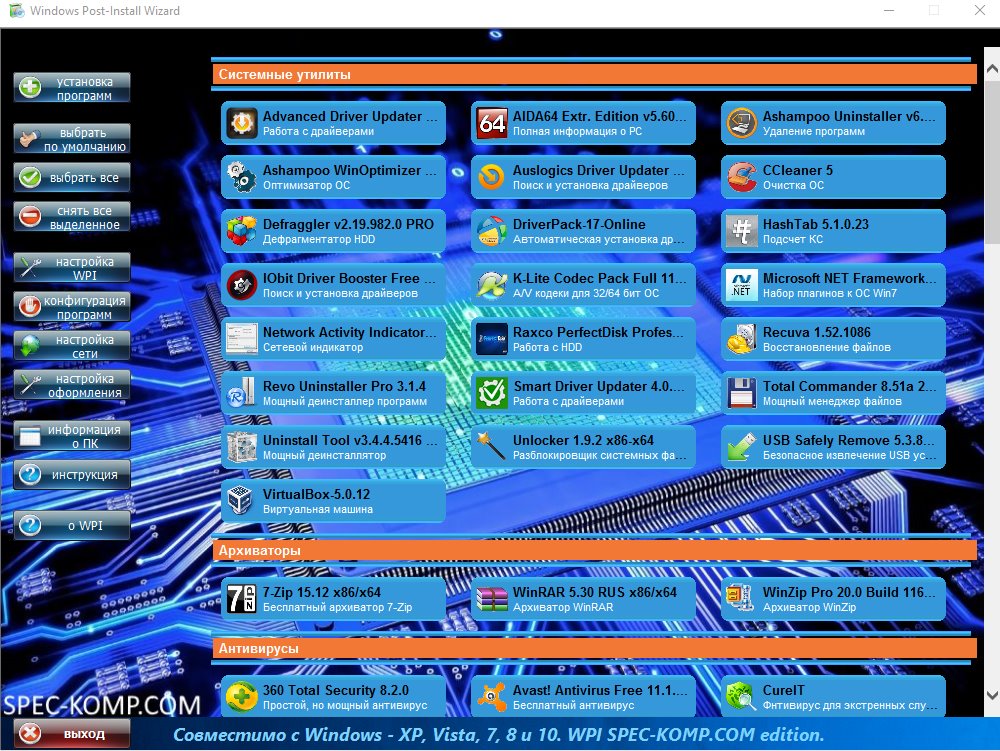
Создаем свою сборку программ с помощью программы MinstAll
Скачиваем программу тут. Распаковываем и запускаем программу с помощью файла autorun.exe. У вас откроется сама программа, в которой вы сможете добавлять те приложения, которые вам необходимы. Чтобы добавить программу нажмите на кнопку настроек, которая находится в верхнем правом углу. Нажмите на зелёный + который находятся рядом.
Выберите файл, который Вы будете использовать как установщик какой-либо программой, этот файл может лежать вас на флешке, диске либо на вашем компьютере, без разницы, вы его выбираете там, где он у вас лежит.
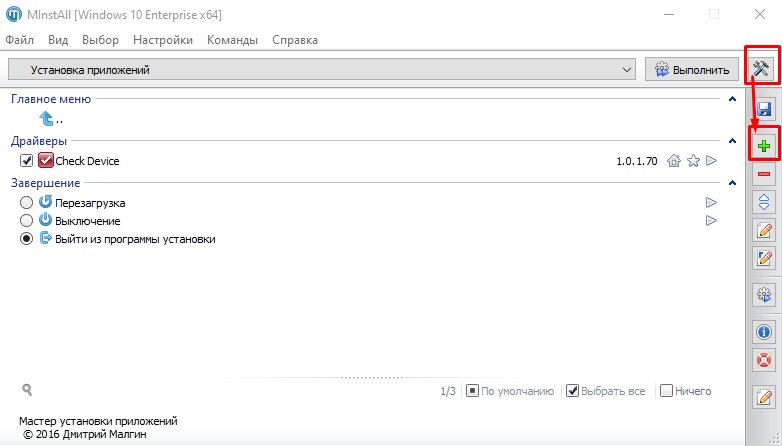
Но лучшим вариантом если вы поместите данную программку в раздел minstall/software. Выбрали файл, нажимали кнопку открыть, в следующем окне Вам нужно будет прописать: название программы, версию программы, уникальный идентификатор guid, если есть программы которые исключают установку данной программы, то их нужно добавить, если есть программы которые включают данную установку, то их тоже нужно добавить, нужно указать статус программы. Далее вы представляете галочки всех совместимых операционных систем, если подходят все операционные системы, то можно просто поставить галочку все. Также вы можете выбрать битность данной программы на какую битность её можно будет установить.
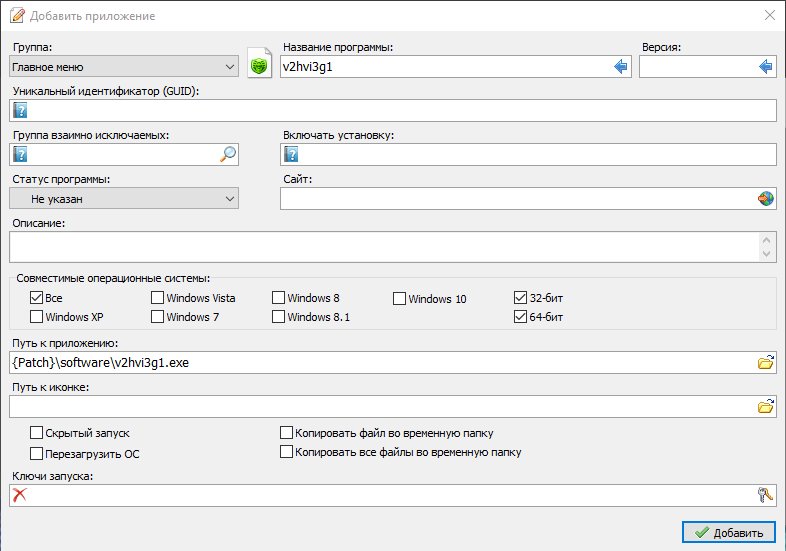
Путь приложению программа добавить сама если вы поместите программу как я говорил в начале в папку software. Чтобы Вы могли легко определить программу на глаз можете добавить иконку. Иконку Вы можете выбрать откуда угодно она сама автоматически подтянется в нужную папку. Если вы хотите запустить программу в скрытом виде, то там есть специальную галочку, если для программы нужна перезагрузка можно поставить галочку перезагрузить ОС. Ну и последнее что необходимо это указать ключи запуска если у вас репак программы либо если вы хотите указать какие-то определенные настройки для того, чтобы эти настройки включились в момент установки.
Есть стандартные ключи запуска, которые можно посмотреть в самой программе, а некоторые ключи придется поискать в Интернете или спросить на сайте у разработчика программы, разные упаковщики exe файлов имеют разные ключи запуска. Программка которая покажет возможные ключи тут.
Более подробно о том, как создать свой набор программ Вы можете посмотреть в моём видео.
Создаем сборник программ с помощью WPI
С WPI всё будет немного сложнее. Рекомендую почитать всю документацию по созданию WPI от разработчика. Там будет даже та информация, которую я, возможно, забуду упомянуть.
Для начала Вам нужно будет скачать чей-то WPI, я расскажу на примере своего WPI. Скачайте его. Чтобы можно было подключить доступ к конфигурации самого WPI, Вам необходимо распаковать файлы, которые находятся в образе, который вы скачали, на жесткий диск или флешку.
Зайдите в папку WPI и запустите файл WPI.EXE. Чтобы добавить или удалить какую-либо программу из WPI, Вам необходимо нажать на кнопку конфигурация программ. У вас откроется мастер конфигурация. В самом верху будут кнопки добавить, клонировать и удалить, с помощью этих кнопок Вы можете добавить новую программу, клонировать уже существующую и удалить ту которая вам не нужна.
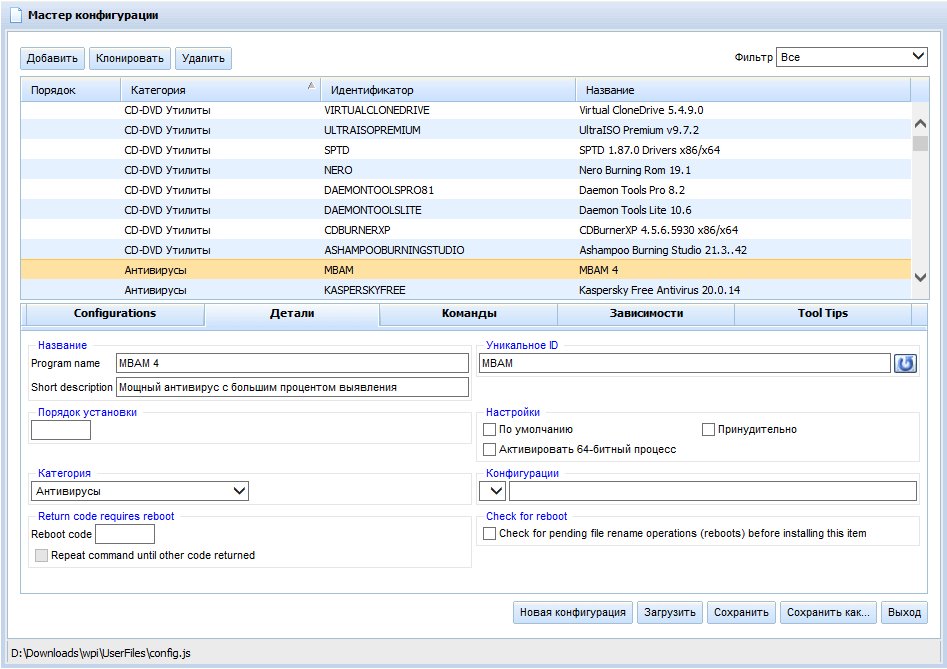
Если вы скачали чью-то сборку, то у вас уже будет определенный набор утилит часть из них вы можете удалить, а потом добавить свои программы. Всё очень похоже с MinstAll.
Вам нужно будет дать название программы, короткое описание, категорию если у вас программы разбиты на различные категории, уникальный ID, есть настройки, которые позволяют установить программу по умолчанию, принудительно или активировать именно 64-битный процесс. Если для программы требуется перезагрузка, можно сделать отметку для этого.
Далее вам нужно будет перейти во вкладку команда, в данной вкладке Вам нужно будет прописать путь к вашей программе, которая будет находиться в корне вашей WPI и ключи запуска, если они есть. Есть дополнительные вкладки, которые помогут вам прописать всё необходимое для вашей программы пути и возможных различных настроек.
На вкладке зависимости Вы можете включить зависимость от какой-либо другой программы либо исключить зависимость от какой-либо другой программы, тут вы уже смотрите что у вас за программа Нужны ли ей какие-то другие дополнительные установки, например дополнительное ПО.
Во вкладке tooltips, вы можете создать описание программы, я добавить иконку программы.
После того как Вы заполните все вкладки ВВП я, я Вам нужно будет нажать кнопку сохранить чтобы всё то что вы прописали было сохранено для вашей программы. При внесение каких-либо изменений в другие программы Вы должны нажимать сохранить каждый раз. Более подробно по поводу настройки Вы можете посмотреть в моём видео выше.
Надеюсь, теперь вы знаете, как вы можете легко создать свой сборник программ, на основе minstall и WPI. Если вы знаете что-то ещё, чего я не рассказал в этом тексте и не показал видео, пишите об этом в комментариях, думаю другим будет очень интересно.
Как Редактировать Сборку Wpi Или Minstall Для Себя. Как Сделать Wpi Сборку
Редактировать сборку WPI или MinstAll для себя. Удалить ненужные программы.
Как сделать wpi сборку самостоятельно
Удаляем ненужные программы со сборки beloff
Отключаем Антивирусное ПО.
Распаковываем iso-файл сборки beloff
Запускаем приложение BELOFFmi или MInstAll.
Из выпадающего списка находим раздел «Автоматическая установка программ»
Выбираем программу, которую хотим удалить.
Таким образом мы создаем сборку программ для своих нужд.
Эпизоды в ролике.
Таймкоды:
00:00 Вступление
00:18 Удаляем ненужные программы
00:35 Запускаем приложение beloffmi
01:02 Выбираем программу
02:26 Цикл действий
03:20 Microsoft Office 2013 удален
04:12 Завершение
#wpi #beloff #MInstAll #Oneclick
Хочешь покупать дешевле со скидкой от 40 — 90%
Понравилось – жми. ★ «Like» ★
Новые видео на канале Mechtayu Obo Vsem
- Как Почистить Аэратор Смесителя Воды: Снять, Разобрать И Установить
- Замечательный Зимний День!
- Чем Смазать Ограничители Дверей. Чтобы Они Не Скрипели, Мылом Или Литолом
Как редактировать сборку WPI или MinstAll для себя. Удалить ненужные программы
Всем привет! Удаляем ненужные программы со сборки beloff Отключаем Антивирусное ПО. Распаковываем iso-файл сборки beloff Запускаем приложение BELOFFmi или MInstAll. Из выпадающего списка находим раздел «Автоматическая установка программ» Выбираем программу, которую хотим удалить. Таким образом мы создаем сборку программ для своих нужд.
Эпизоды в ролике. Таймкоды: 00:00 Вступление 00:18 Удаляем ненужные программы 00:35 Запускаем приложение BELOFFmi 01:02 Выбираем программу 02:26 Цикл действий 03:20 Microsoft Office 2013 удален 04:12 Завершение Хочешь покупать дешевле со скидкой от 40 — 90% ★ Регистрируйся в ePN cashback — #wpi #beloff #MInstAll #Oneclick Mechtayu Obo Vsem Понравилось жми. ★ «Like» ★
Станислав Некраш
Как извлечь портабельную программу из WPI или MinstAll
Денис Серебряков
Подскажи как после редактирования этой сборки снова добавить его в iso файл
Владимир Бояров
Вот это видео так видео. Знаете, что делать) Жаль, что нечаянно попалось, даже не в рекомендованном( может вам лучше его оптимизировать, активировать подписчиков как-то? Когда у меня была такая проблемка, мне помог u t i f y, но есть и много других способов. В общем развивайтесь, ставлю лайк.
Похожие публикации:
- Qapplication python что делает
- Как имитировать нажатие клавиши python
- Как отсортировать массив по возрастанию c
- Кто на моем wi fi сетевой сканер для компьютера скачать
Источник: gshimki.ru